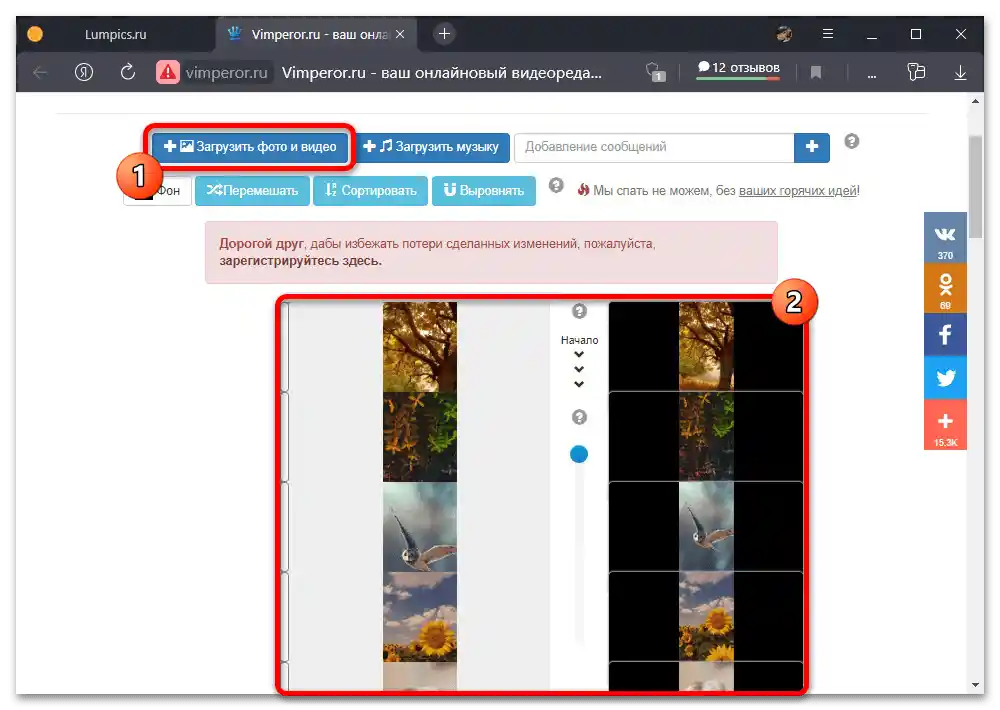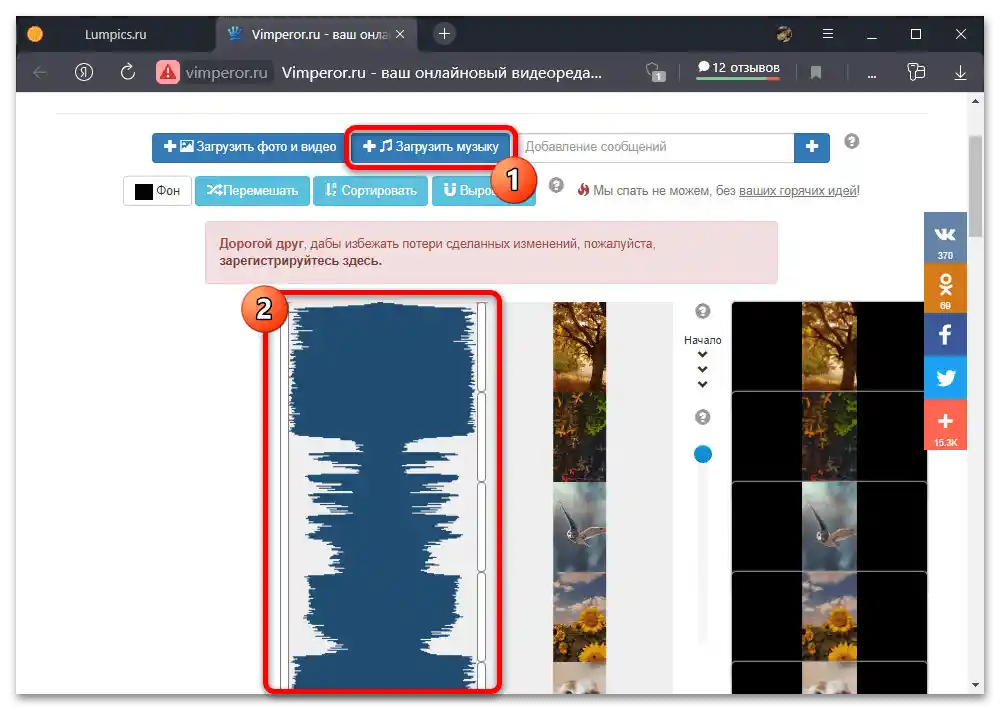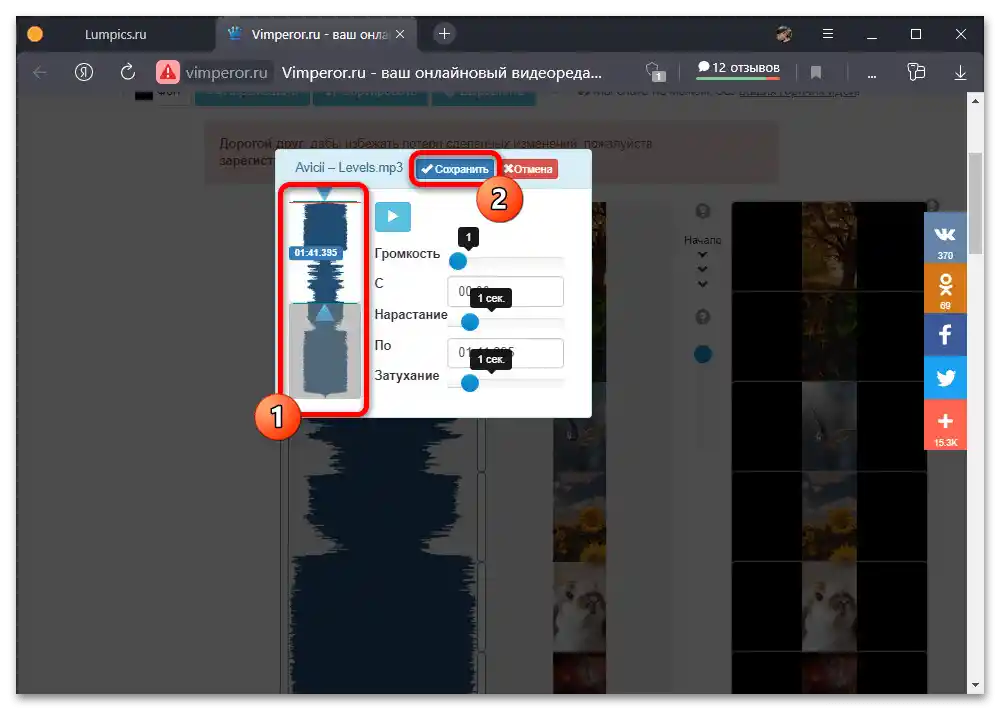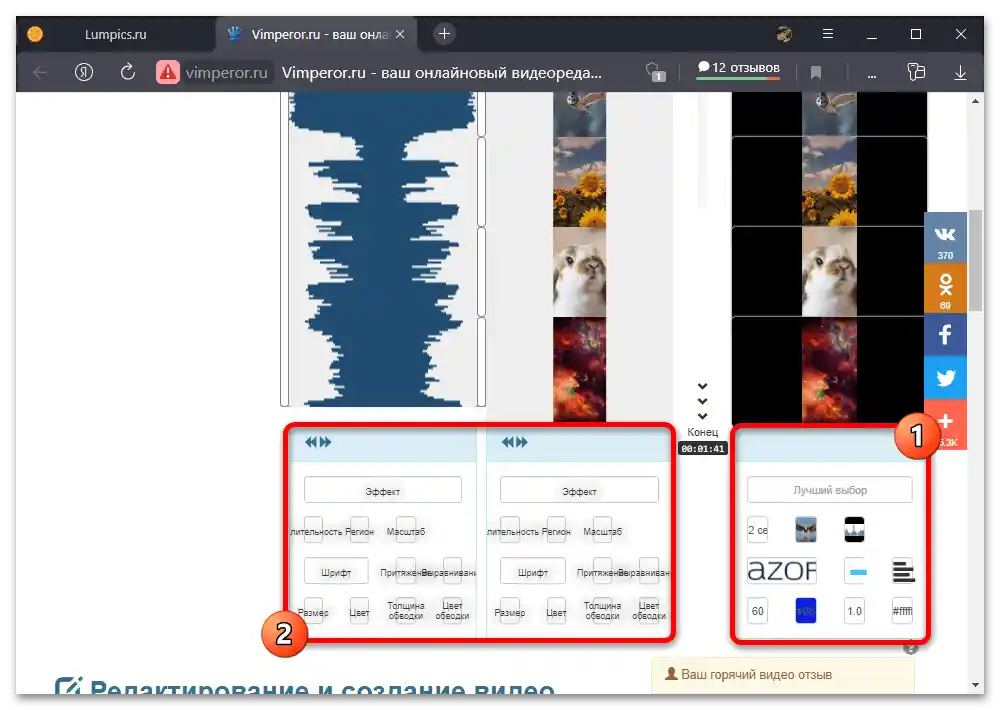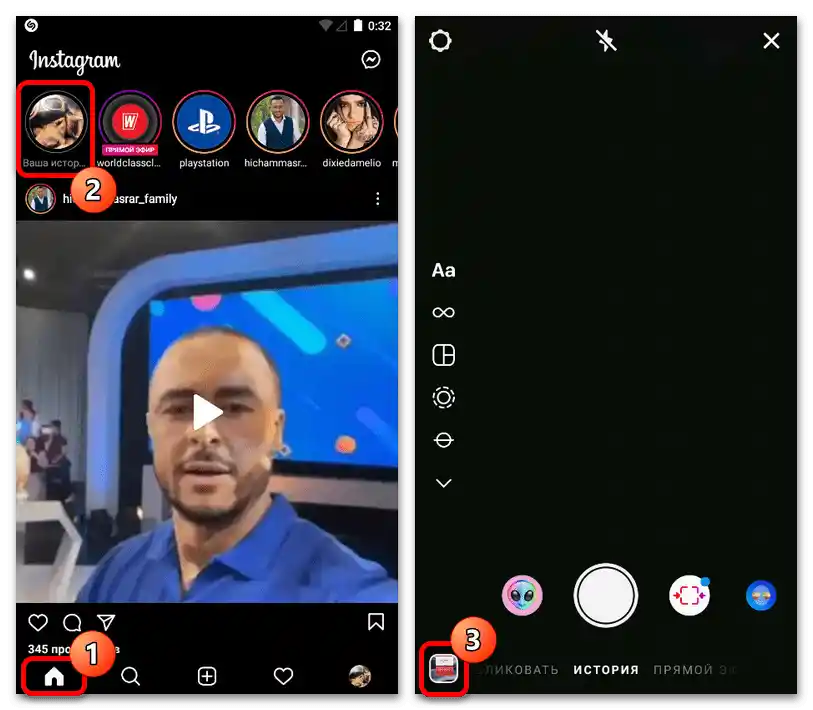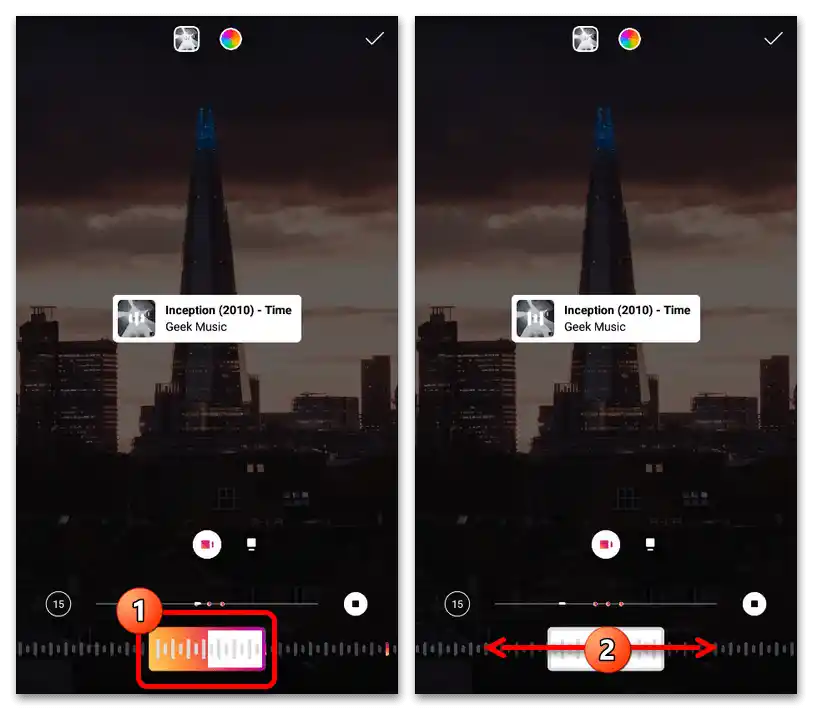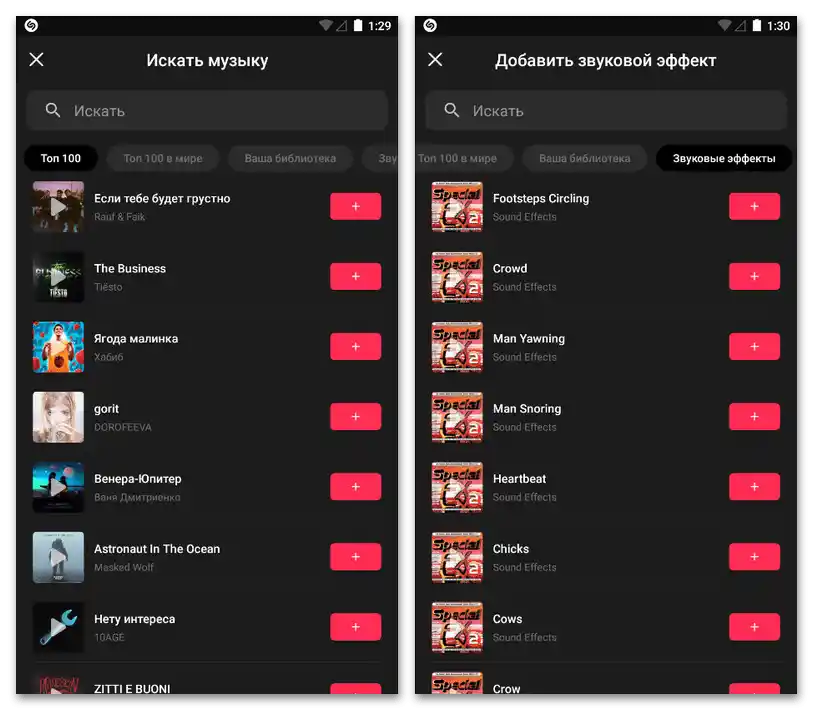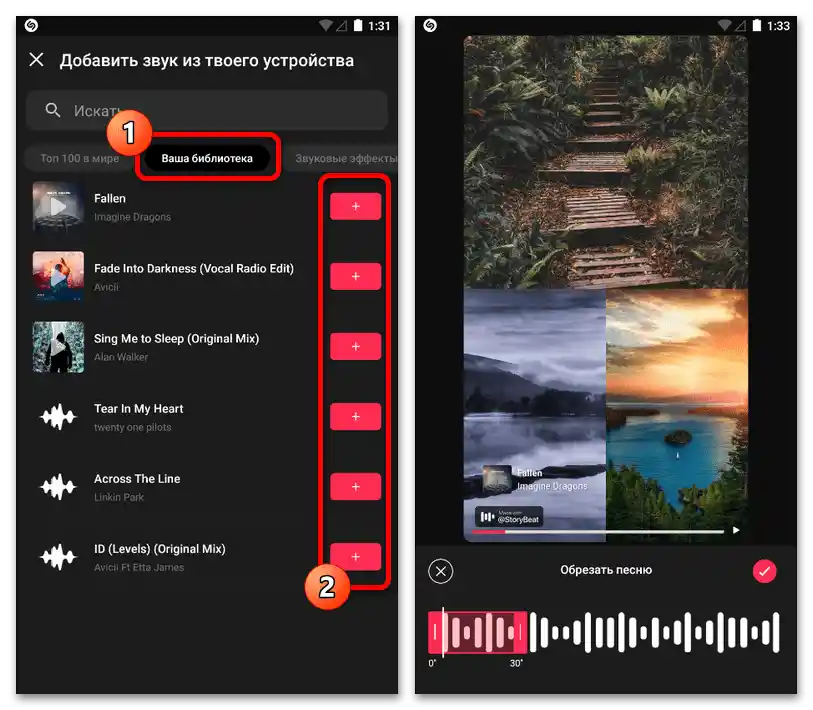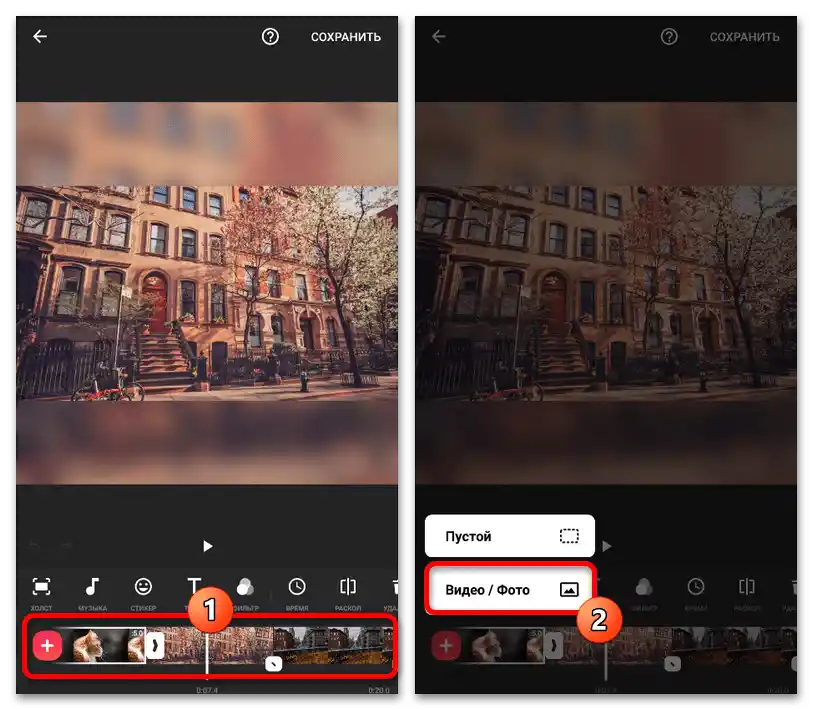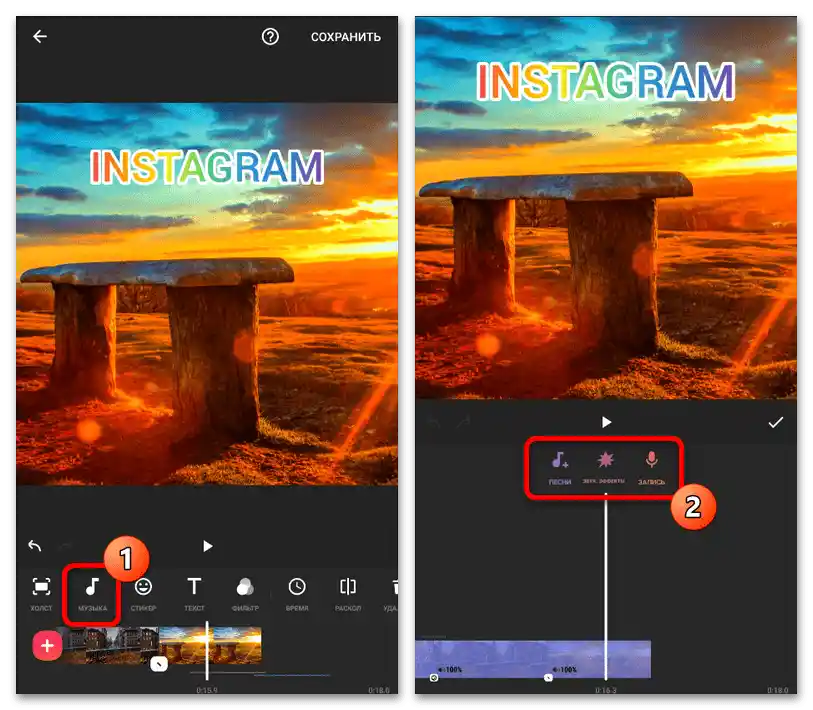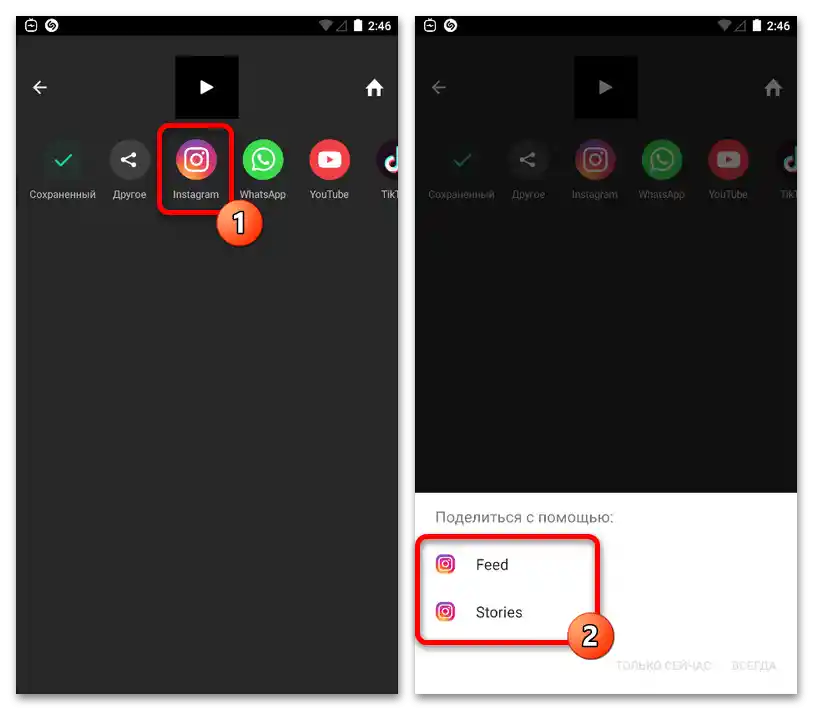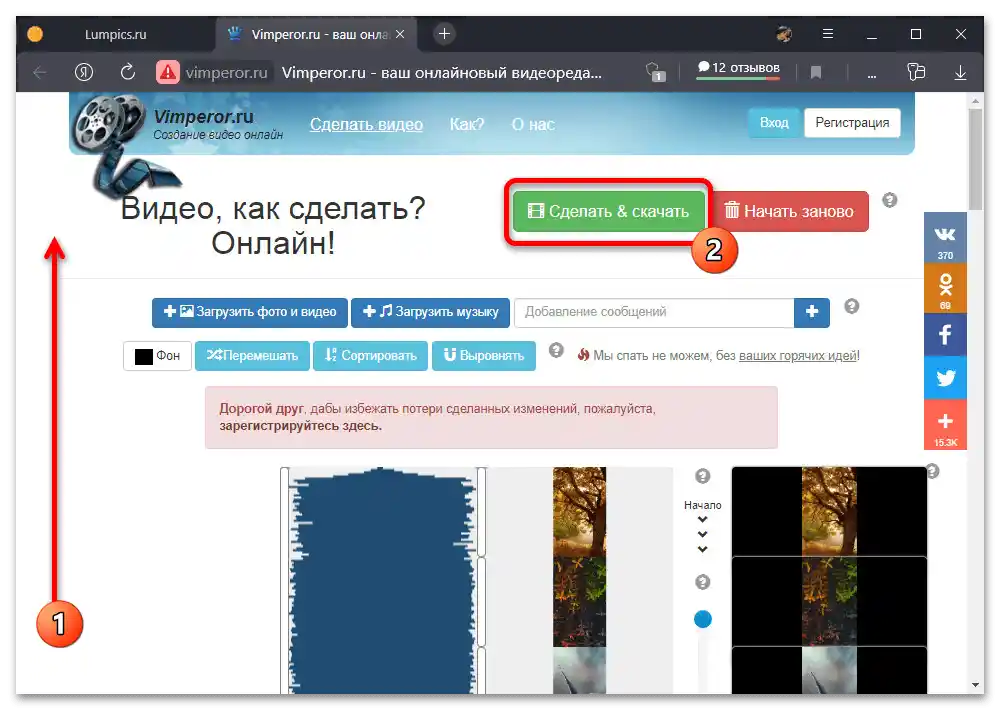محتوا:
روش 1: ابزارهای استاندارد
سادهترین روش برای اضافه کردن صدای پسزمینه به تصویر در اینستاگرام استفاده از ویرایشگر استاندارد داستانها است که برچسب خاصی به نام "موسیقی" را ارائه میدهد. لازم به ذکر است که این برچسب ممکن است در گالری موجود نباشد، زیرا این قابلیت بهطور رسمی در روسیه و برخی کشورهای دیگر در دسترس نیست و میتوان با نصب VPN این مشکل را حل کرد.
همچنین بخوانید:
پاکسازی کش در اینستاگرام در تلفن
ایجاد داستانها در اینستاگرام با تلفن
- برنامه موبایل شبکه اجتماعی را باز کنید و در صفحه اصلی از دکمه "داستان شما" استفاده کنید. پس از آن میتوانید یک عکس فوری با دوربین دستگاه بگیرید یا فایلی از گالری بارگذاری کنید.
![چگونه میتوان موسیقی را بر روی عکس در اینستاگرام قرار داد_001]()
در مورد دوم، در صفحه دوربین باید بر روی آیکون در قسمت چپ نوار پایینی کلیک کنید و تصویر مورد نظر را از لیست فایلهای پیدا شده انتخاب کنید.برای راحتی میتوانید هر نوع دیگری از محتوای پشتیبانی شده را با استفاده از فهرست کشویی "گالری" حذف کنید.
- در نوار ابزار بالایی، روی آیکون برچسب ضربه بزنید و برچسب "موسیقی" را انتخاب کنید. همانطور که قبلاً ذکر شد، اگر این عنصر در کتابخانه موجود نیست، باید از VPN استفاده کنید و قبل از آن دادههای برنامه را پاک کنید.
- هنگامی که کتابخانه موسیقی داخلی ظاهر شد، یک قطعه مناسب را از بهترینها در برگه "برای شما" یا از فهرست عمومی در صفحه "مرور" انتخاب کنید. همچنین میتوانید از کادر متنی "جستجوی موسیقی" برای پیدا کردن آثار یک هنرمند خاص استفاده کنید.
- پس از انتخاب موسیقی و بازگشت به ویرایشگر داستانها، با کشیدن ناحیه انتخاب شده به نوار پایینی، بخشی از قطعهای که قرار است استفاده شود را انتخاب کنید. متأسفانه، حداکثر مدت زمان بهطور خودکار تنظیم میشود و نمیتوان آن را تغییر داد و همچنین نمیتوان بیش از یک فایل رسانهای اضافه کرد.
![چگونه میتوان موسیقی را بر روی عکس در اینستاگرام قرار داد_005]()
با استفاده از دکمه پالت رنگ در نوار بالایی، همانطور که در مورد سایر برچسبها نیز هست، میتوانید ظاهر پخشکننده را بهطور جزئی تغییر دهید، حذف کامل آن نیز ممکن نیست. علاوه بر این، میتوان یکی از سبکهای خاص برچسب را بالای نوار پایینی انتخاب کرد.
- برای ذخیره تغییرات انجام شده، در گوشه بالای سمت راست صفحه روی آیکون با تصویر تیک ضربه بزنید و سپس برچسب را به مکان مورد نظر منتقل کنید، فراموش نکنید که امکان تغییر اندازه نیز وجود دارد. اگر همه چیز مناسب است، مشابه هر داستان دیگری، با استفاده از دکمههای "داستان شما"، "دوستان نزدیک" یا "دریافتکنندگان" آن را منتشر کنید.
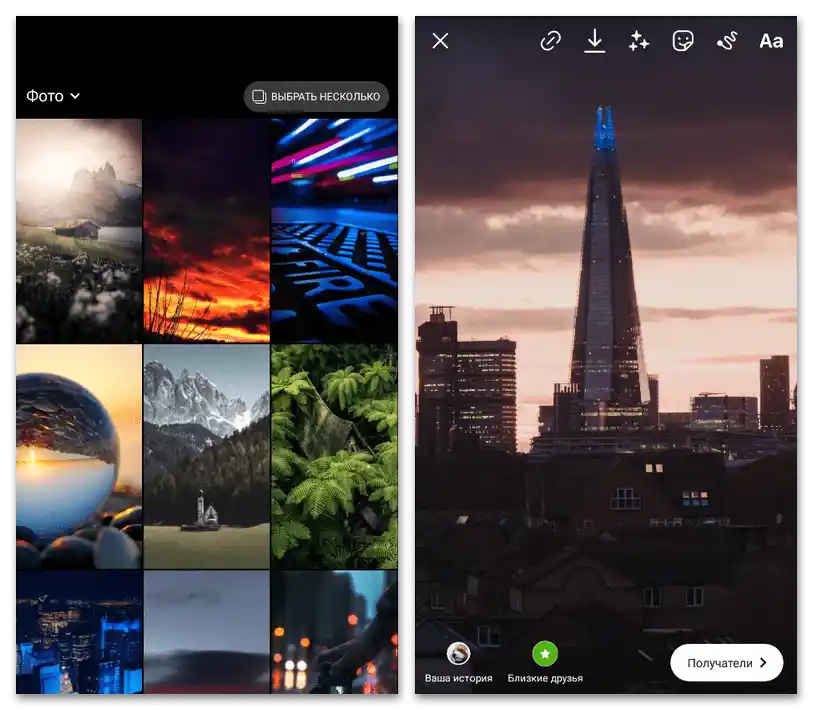
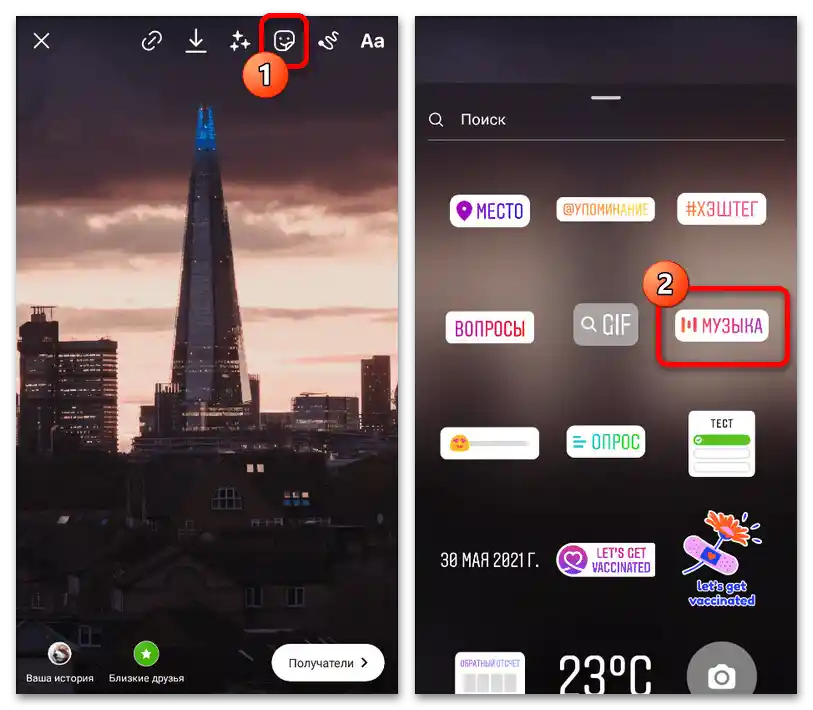
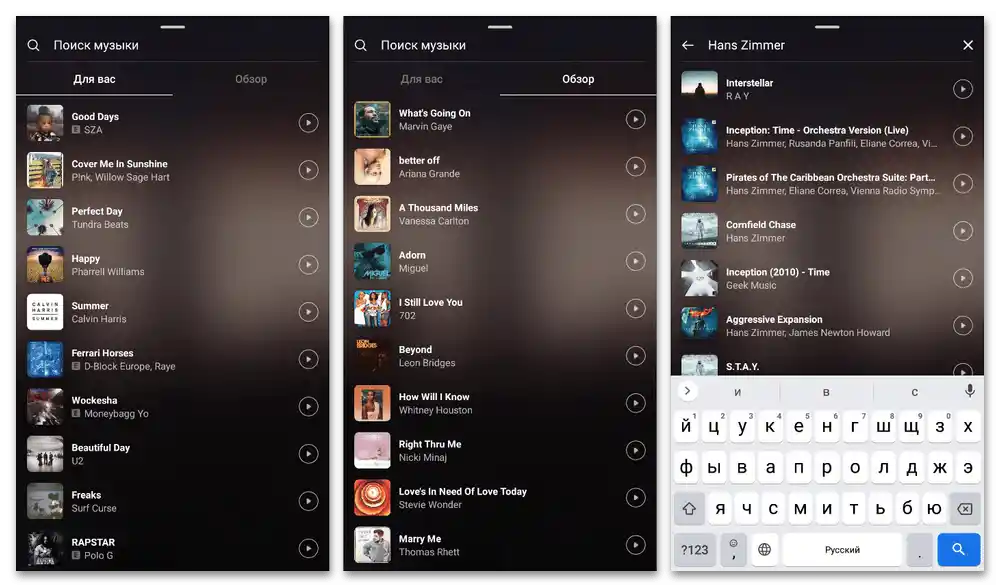
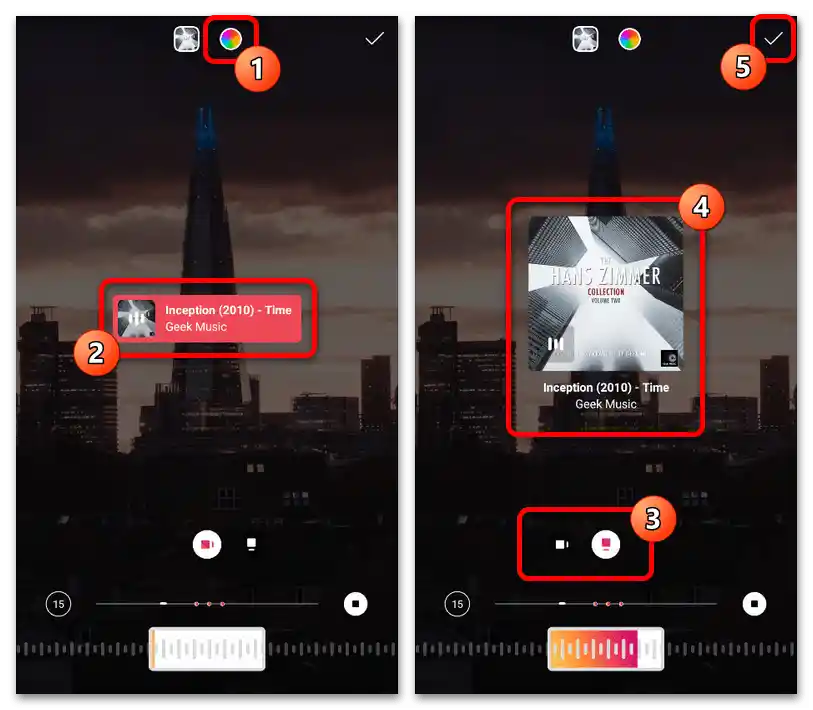
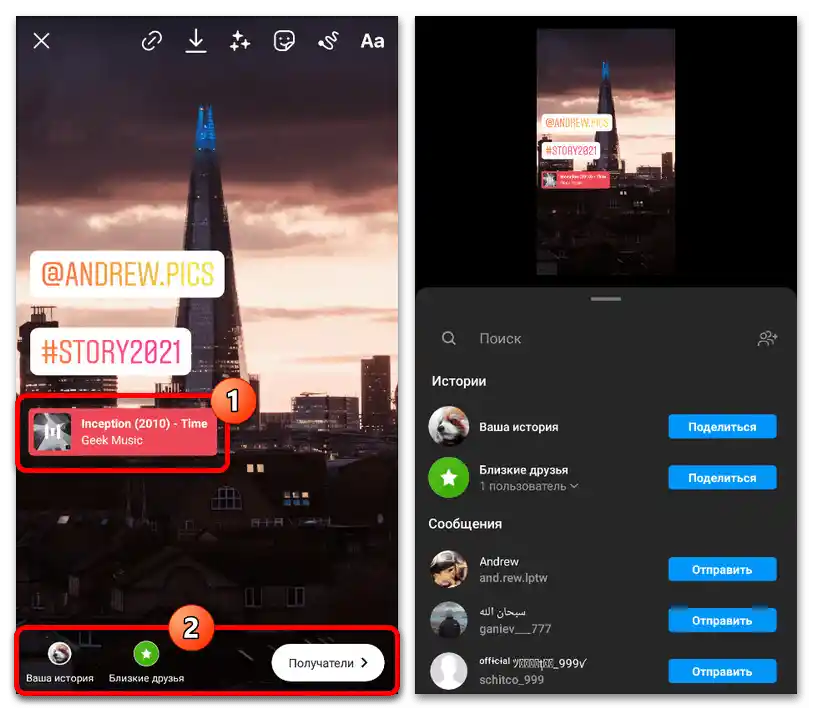
برای افزایش مدت زمان و همچنین ایجاد نوعی مشابه اسلایدشو، میتوانید در مرحله انتخاب تصاویر چندین فایل را همزمان علامتگذاری کنید و سپس برای هر کدام برچسبی با موسیقی مشابه اضافه کنید.پس از این، تنها کافی است که بازهی تولید شده را به گونهای ویرایش کنید که زمان پایان هر داستان با شروع داستان بعدی مطابقت داشته باشد.
روش ۲: برنامههای جانبی
در حال حاضر، تعداد زیادی ویرایشگر مختلف برای دستگاههای موبایل در پلتفرمهای مختلف منتشر شده است که امکان افزودن موسیقی به تصاویر را فراهم میکنند. در این راهنما، به دو برنامه از این نوع خواهیم پرداخت که از نظر ابزارها متفاوت هستند، اما در عین حال تنها نمونهای از آنها هستند.
همچنین بخوانید: برنامهها برای افزودن موسیقی به عکسها
گزینه ۱: StoryBeat
برنامهی نسبتاً سادهی StoryBeat برای اینستاگرام یک ویرایشگر عکس و ویدیو است که امکان افزودن فایلهای موسیقی به داستانها، از جمله از کتابخانهی شخصی، را فراهم میکند. این راهحل زمانی مناسب است که وظیفهی تعیین شده به افزودن موسیقی محدود شود، زیرا سایر ابزارها به شدت محدود هستند.
- برنامهی مورد نظر را باز کنید و دسترسی به حافظهی محلی دستگاه را در پنجرهی مربوطه تأیید کنید. پس از آن، دکمهی "ایجاد داستان در حال حاضر" را در پایین صفحه فشار دهید.
- با استفاده از فهرست کشویی، هر فایل دیگری را حذف کنید و تنها تصاویر را باقی بگذارید و یک یا چند عکس را برای افزودن انتخاب کنید. اگر چندین عکس را به طور همزمان اضافه میکنید، حتماً با الگو نیز مشخص کنید.
- با فشار دادن آیکون تیک در گوشهی بالا سمت راست برنامه، به صفحهی اصلی ویرایشگر منتقل میشوید، جایی که ابتدا باید از دکمهی "۱۵" برای انتخاب مدت زمان انتشار آینده استفاده کنید. پس از اینکه با این موضوع آشنا شدید، در نوار پایینی بر روی آیکون مشخص شده با عنوان "موسیقی" ضربه بزنید.
- با استفاده از کتابخانهی داخلی صوتی که به صورت جزئی رایگان است، یک قطعهی مناسب را با استفاده از آیکون "+" اضافه کنید. توجه داشته باشید که در اینجا نمیتوان به طور همزمان چندین فایل موسیقی را اضافه کرد.
![چگونه میتوان موسیقی را بر روی عکس در اینستاگرام گذاشت_011]()
اگر شما از قبل به آمادهسازی ترکیب مناسب پرداختهاید، به تب "موسیقی شما" بروید و با استفاده از دکمه "+" یک ترک صوتی اضافه کنید. در صورت موفقیت، ویرایشگر جداگانهای با امکان انتخاب بخش خاص و مدت زمان نمایش داده خواهد شد.
![چگونه میتوان موسیقی را بر روی عکس در اینستاگرام گذاشت_012]()
فراموش نکنید که از پخشکننده داخلی استفاده کنید تا نتیجه کاملاً با الزامات مطابقت داشته باشد. برای ذخیرهسازی از دکمه با تصویر تیک استفاده کنید.
- با بازگشت به صفحه اصلی ویرایشگر، در قسمت راست نوار پایینی بر روی نماد "به اشتراکگذاری" کلیک کنید و منتظر اتمام پردازش باشید. پس از آن تنها کافی است اینستاگرام را از برنامههای موجود انتخاب کرده و انتشار را انجام دهید.
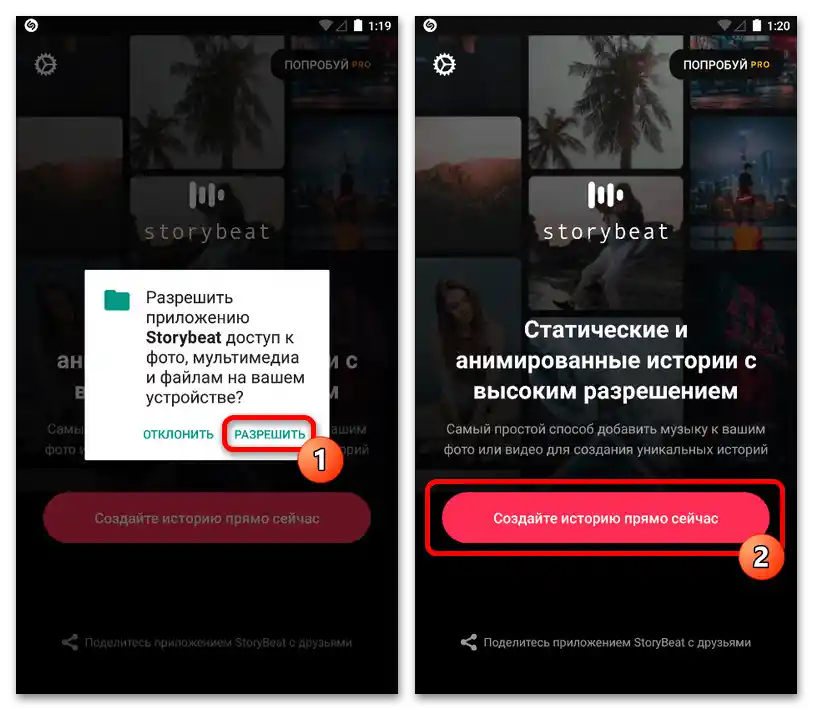
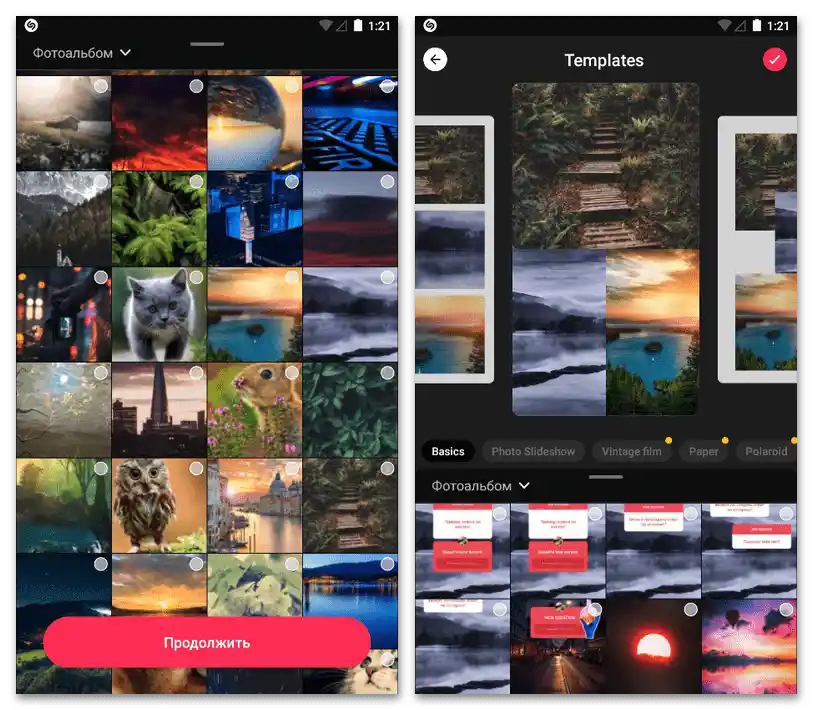

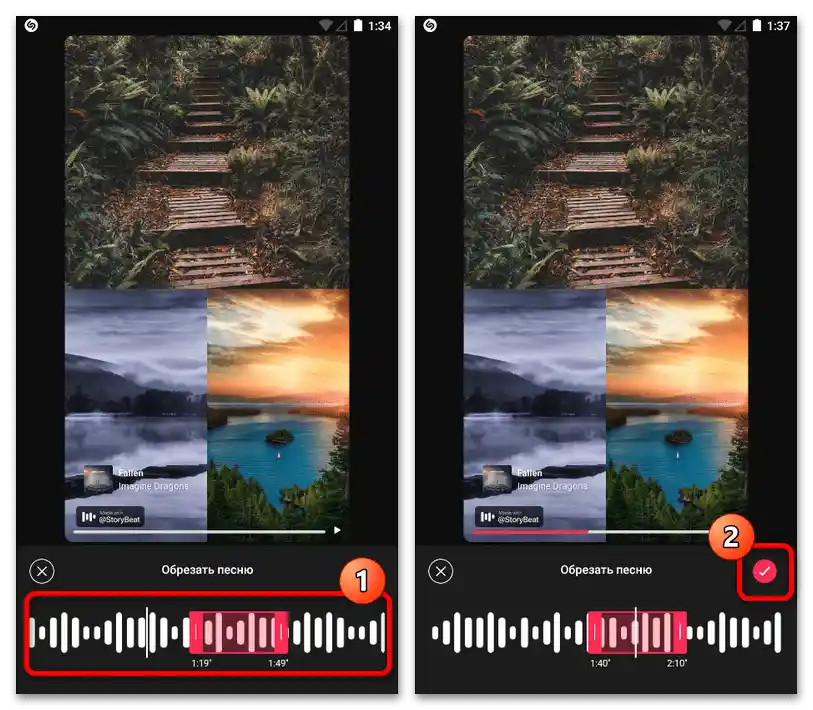
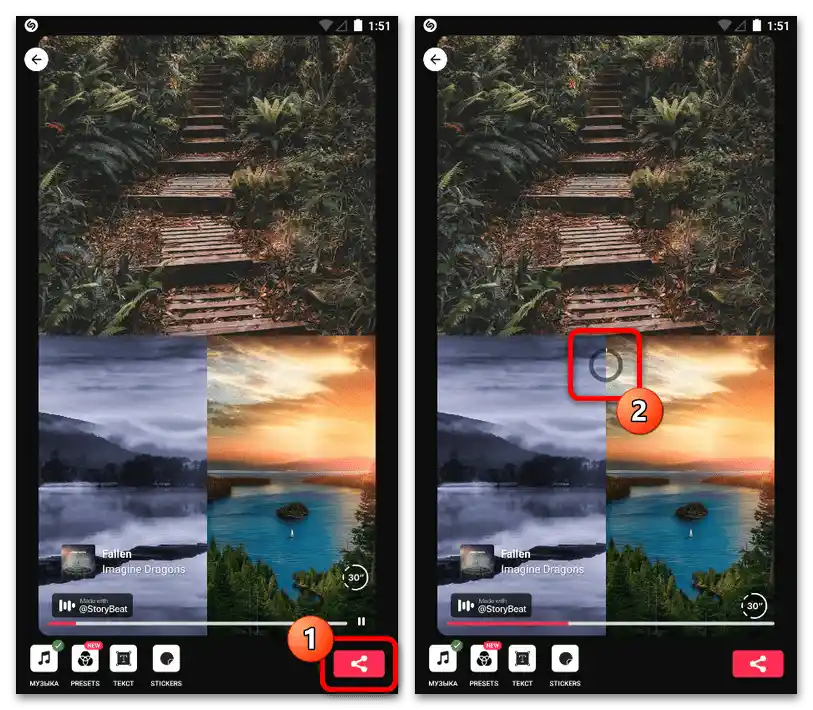
نقص اصلی برنامه، همانطور که میتوان مشاهده کرد، وجود واترمارک در قسمت پایین سمت چپ محتوا است که برای حذف آن باید اشتراک پولی تهیه کنید. در بقیه موارد، برنامه بهطور دقیق و بدون اختلال کار میکند و بهخوبی هزینه نسخه کامل را توجیه میکند.
گزینه 2: InShot
اگر شما به غیر از اضافه کردن موسیقی به عکس، به بسیاری از قابلیتهای جانبی نیاز دارید، مثلاً برای ایجاد کلاژ یا یک نمایش اسلاید کامل، برنامه موبایل InShot میتواند یک راهحل عالی باشد. در حال حاضر این برنامه یکی از بهترینها در میان نرمافزارهای مشابه است و تعداد قابل توجهی ابزار رایگان و امکان صادرات نتیجه بهطور مستقیم به اینستاگرام را ارائه میدهد.
- پس از نصب و باز کردن برنامه مورد نظر، در صفحه اصلی بر روی دکمه "ویدیو" کلیک کنید و پس از انتقال به کتابخانه، در تب "عکس" یک یا چند تصویر را انتخاب کنید. توجه داشته باشید که برای دسترسی به ویرایشگر موسیقی، باید از این فرمت ثبتنام استفاده کنید، زیرا در غیر این صورت ابزار مورد نیاز مسدود خواهد شد.
- بر روی نماد تیک در گوشه پایین سمت راست صفحه کلیک کنید و پس از ورود به صفحه اصلی ویرایشگر، مدت زمان و ترتیب قرارگیری فایلها را تنظیم کنید.همچنین میتوانید از دکمه "+" استفاده کنید و "ویدیو / عکس" را انتخاب کنید تا تصاویر جدیدی اضافه کنید.
![چگونه میتوان موسیقی را بر روی عکس در اینستاگرام گذاشت_016]()
با کلیک بر روی نماد با فلش بین فایلها میتوان افکتهای خاصی برای انتقال تنظیم کرد. ما به جزئیات این موضوع نمیپردازیم، زیرا بهترین کار این است که ابزارها را به صورت مستقل یاد بگیرید.
- پس از آشنایی با تنظیمات اصلی محتوا، مهم است که به زبانه "بوم" که در ابتدای نوار ابزار پایین قرار دارد، توجه کنید. در اینجا باید نوع انتشار مربعی با نماد اینستاگرام را انتخاب کنید، اگر میخواهید حداکثر عناصر را حفظ کنید و با استفاده از نوار لغزنده مربوطه مقیاسبندی کنید.
- برای اینکه در آینده به کار با ابزارها بازنگردید، توصیه میکنیم از قبل افکتهای اضافی را با استفاده از یکی از زبانههای برنامه اعمال کنید. با استفاده از این ویرایشگر میتوان کارهایی با کیفیت بالا ایجاد کرد، به ویژه در ترکیب با امکانات نسخه حرفهای.
- برای اضافه کردن ترک صوتی در همان نوار، دکمه "موسیقی" را فشار دهید و سپس در صفحه باز شده روش افزودن صدا را انتخاب کنید. این میتواند "آهنگ"ی باشد که از حافظه گوشی هوشمند بارگذاری شده، "افکت صوتی" یا "ضبط زنده" باشد.
![چگونه میتوان موسیقی را بر روی عکس در اینستاگرام گذاشت_020]()
در مورد ترکیبهای آماده میتوانید از کتابخانه استاندارد برنامه یا فایلهای خود از صفحه "موسیقی من" استفاده کنید. افزودن با استفاده از دکمه "استفاده کنید" انجام میشود.
- ترک صوتی را بگیرید و به ابتدای ویدیو ایجاد شده بکشید و برش دهید، فراموش نکنید که به طور مداوم نتیجه را گوش دهید. همچنین میتوانید چندین ترکیب را با هم ترکیب کنید و حجم هر فایل را به طور جداگانه تنظیم کنید و به حداقل محدودیتها پایبند باشید.
- میتوانید نتیجه را با کلیک بر روی لینک "ذخیره" در گوشه بالا سمت راست صفحه، با تعیین کیفیت و نرخ فریم دلخواه، ذخیره کنید.متأسفانه، زمان دقیق پردازش را نمیتوان مشخص کرد، زیرا این موضوع به مدت ویدیو، تعداد افکتها و بسیاری از عوامل فردی دیگر بستگی دارد.
- هنگامی که در صفحه نمایش پیامی مبنی بر ذخیره موفقیتآمیز ویدیو در حافظه داخلی دستگاه ظاهر شد، از لیست برنامهها در همان صفحه "Instagram" را انتخاب کرده و در پنجره بازشونده بر روی آیکون "Feed" یا "Stories" ضربه بزنید. توجه داشته باشید که این برنامه عمدتاً بر روی فرمت پستهای معمولی متمرکز است.
![چگونه میتوان موسیقی را بر روی عکس در اینستاگرام قرار داد_024]()
اگر نیاز است، ایجاد پست را با استفاده از برنامه رسمی موبایل تکمیل کنید و افکتهای اضافی را اضافه کنید. این موضوع به طور مفصل در دستورالعمل دیگری در وبسایت بررسی شده است.
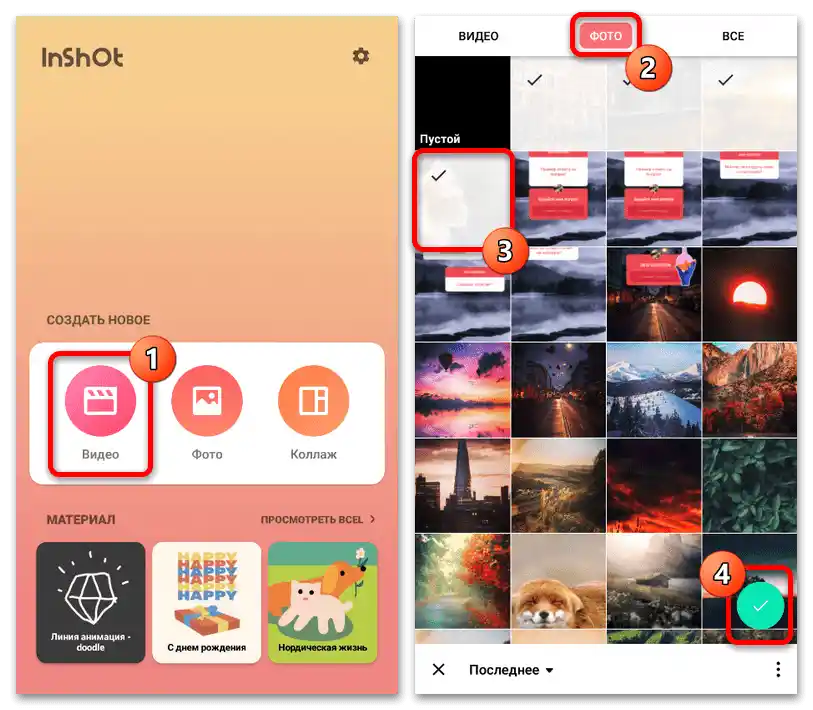
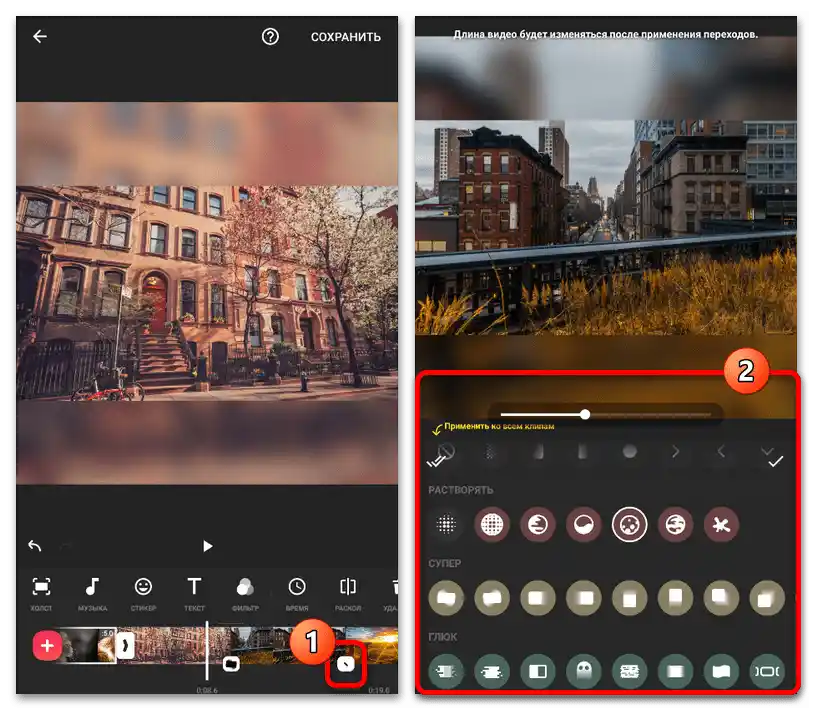
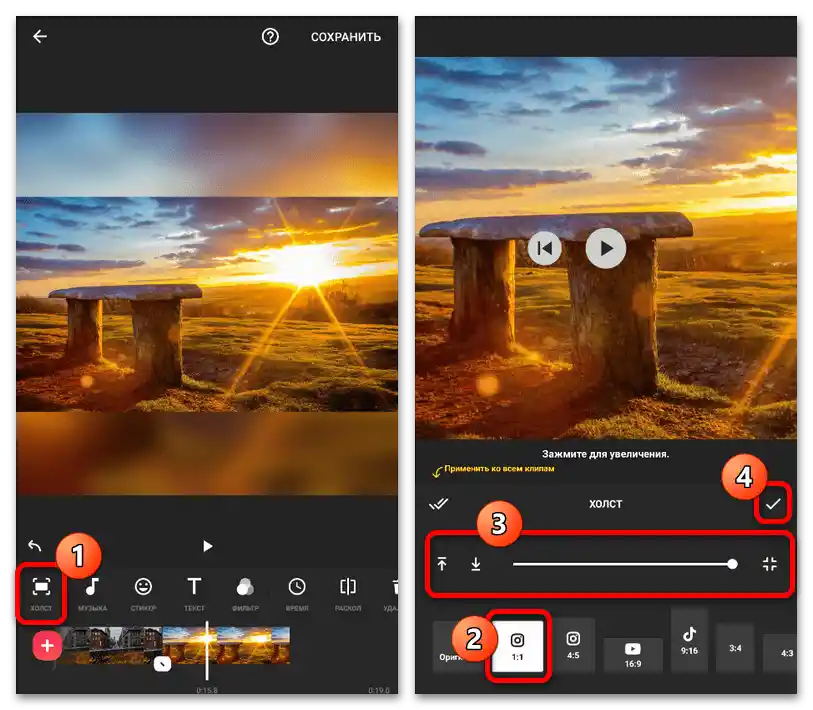
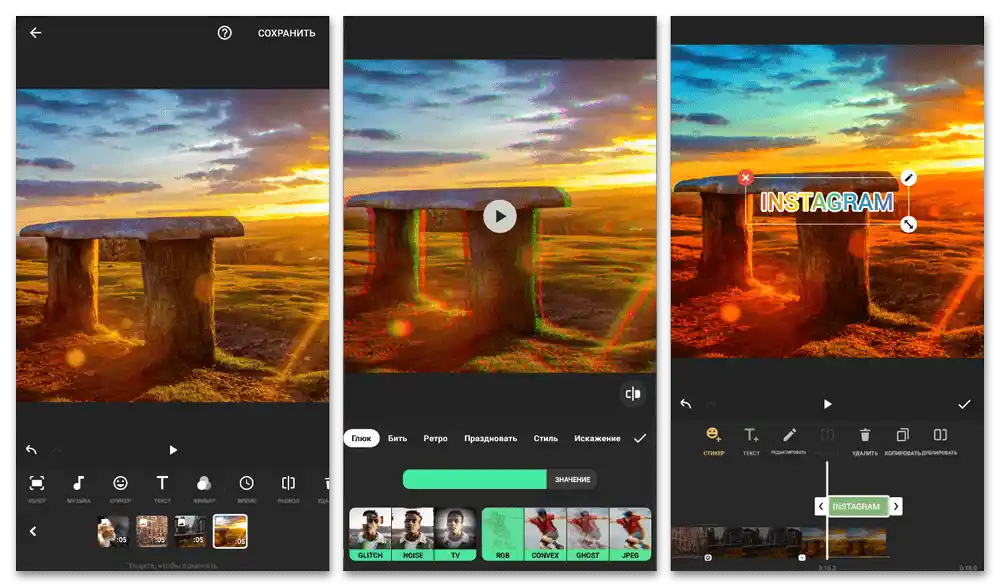
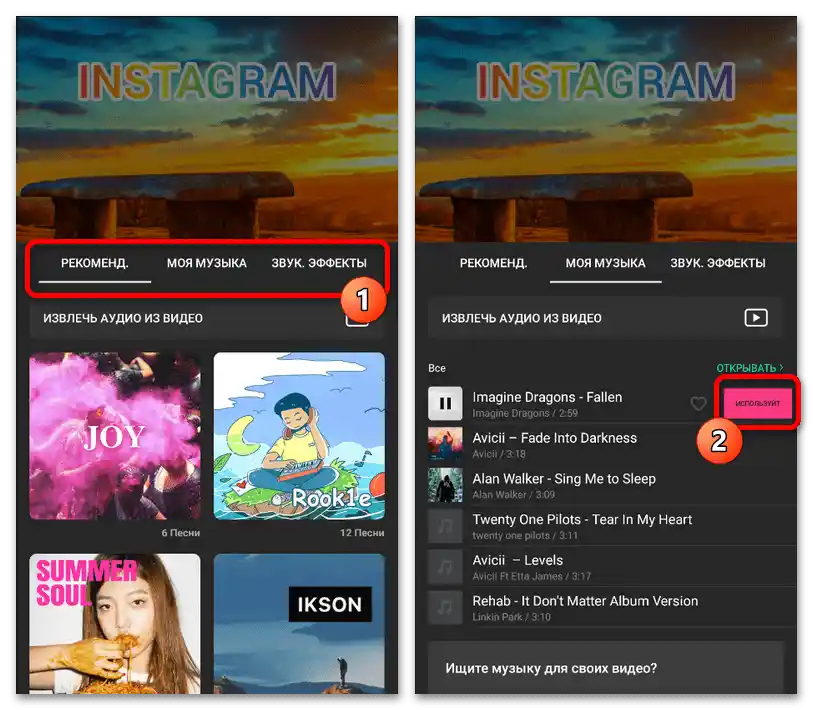
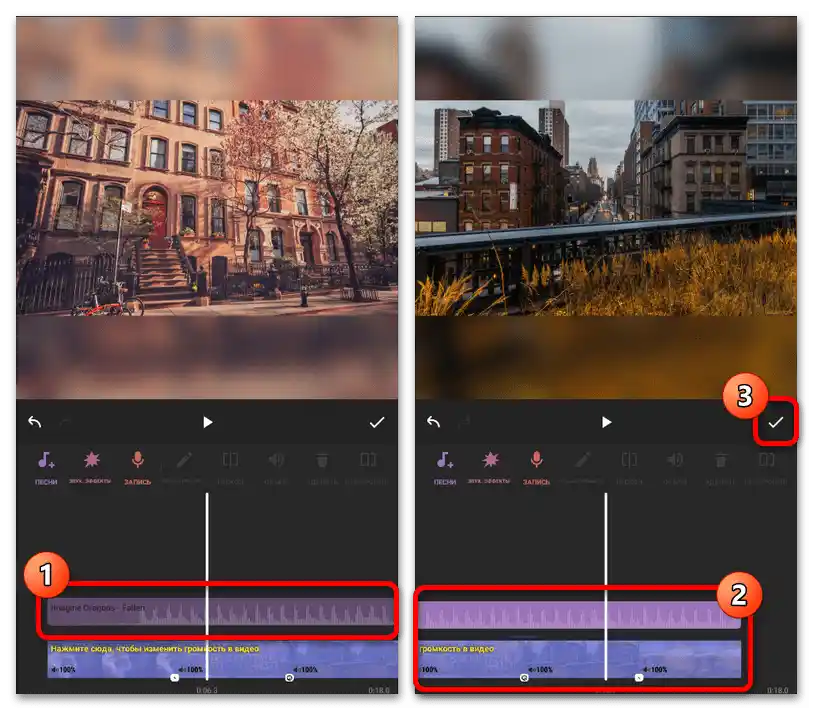
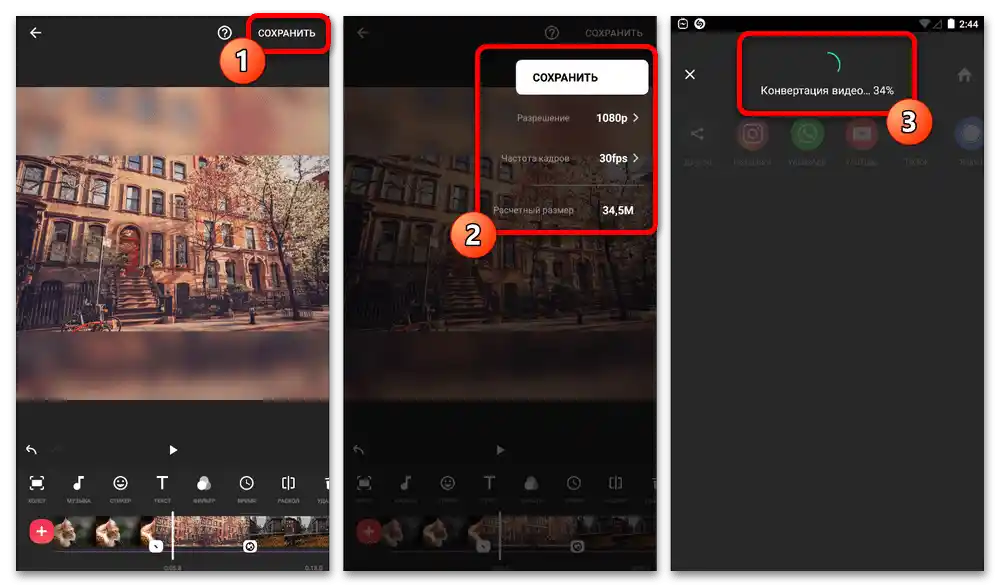
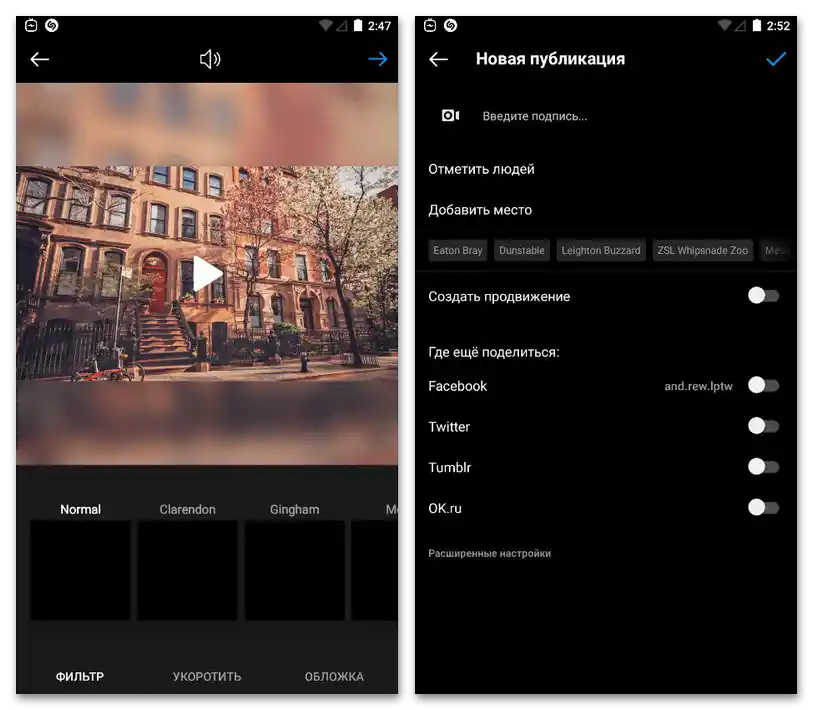
فراموش نکنید که برای ایجاد و بارگذاری موفق ویدیوهایی با مدت زمان بیش از یک دقیقه، باید از بخش "IGTV" و روش کاملاً متفاوتی برای انتشار استفاده کنید. در غیر این صورت، بلافاصله هنگام انتقال رکورد از ویرایشگر به کلاینت شبکه اجتماعی، برش خودکار مطابق با الزامات انجام خواهد شد.
روش ۳: خدمات آنلاین
علاوه بر برنامههای موبایل جداگانه، میتوان با استفاده از خدمات آنلاین، موسیقی را بر روی عکس برای اینستاگرام قرار داد که هر کدام ویژگیهای خاص خود را دارند. در بیشتر موارد، این منابع اجازه نمیدهند که پست به طور مستقیم به شبکه اجتماعی منتقل شود - فقط پردازش و دانلود میکنند، اما همچنان میتوانند مفید باشند.
گزینه ۱: اضافه کردن موسیقی به عکس
خدمت آنلاین با نام گویا "Add Music to Photo" احتمالاً سادهترین روش برای قرار دادن موسیقی بر روی عکس بدون هیچ تنظیمات کمکی یا ایجاد همزمان اسلایدشو است.تمام چیزی که از شما خواسته میشود این است که به لینک زیر مراجعه کنید و به ترتیب با استفاده از دکمههای "Browse" فایلهای مناسب را از حافظه دستگاه انتخاب کرده و روی "Create Video" کلیک کنید.
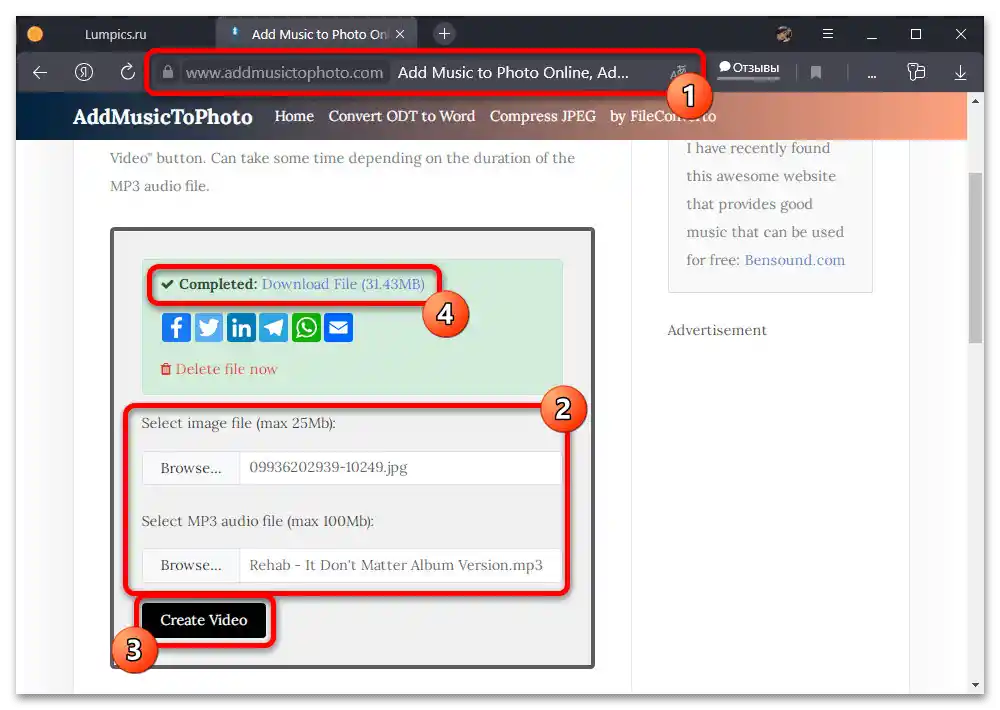
پس از مدتی، یک اعلان "Completed" روی صفحه ظاهر میشود و لینکی برای دانلود محتوای آماده به فرمت MP4 که کاملاً با اینستاگرام سازگار است، ارائه میشود. در این صورت، همانطور که میتوان حدس زد، مدت زمان ضبط با زمان آهنگ انتخاب شده مطابقت خواهد داشت و امکان برش وجود ندارد.
گزینه 2: Vimperor
از ابزارهای پیشرفتهتر میتوان به سرویس آنلاین Vimperor اشاره کرد که به ایجاد اسلایدشو از عکسها با اضافه کردن موسیقی پسزمینه متمرکز است. تنها عیب جزئی در این مورد، رابط کاربری نامناسب است، در حالی که واترمارکها و الزامات ثبتنام بهطور کامل وجود ندارند.
به وبسایت سرویس آنلاین Vimperor بروید
- وبسایت را در مرورگر کامپیوتر یا تلفن خود باز کنید و ابتدا دکمه "زبان عکس و ویدیو" را فشار دهید. پس از آن، از طریق یک پنجره جداگانه باید یک یا چند عکس را اضافه کنید.
- پس از اتمام کار با گرافیک، بهطور مشابه باید موسیقی پسزمینه را با استفاده از دکمه "زبان موسیقی" اضافه کنید. بهتر است از یک قطعه آماده استفاده کنید، زیرا سرویس در زمینه ابزارها محدود است.
- دو بار روی بلوک موسیقی کلیک کنید و در پنجره پاپآپ، پارامترهای مدت زمان را ویرایش کنید. توجه داشته باشید که مقدار حداکثری که در اینجا تنظیم میشود، مدت زمان کل اسلایدشو را تعیین میکند.
- اگر نیاز است، در زیر بخش لیست فایلهای گرافیکی، یک افکت انتقال اضافه کنید و حتماً مدت زمان را مشخص کنید. همچنین فراموش نکنید که با سایر ابزارها آشنا شوید که بهتر است بهطور مستقل بررسی شوند.
- برای انجام پردازش و ذخیره کار آماده بهصورت فایل MP4، صفحه را به بالای صفحه بکشید و دکمه "بسازید و دانلود کنید" را فشار دهید. متأسفانه، نمیتوانید پیش از این با نتیجه آشنا شوید.
![چگونه میتوان موسیقی را بر روی عکس در اینستاگرام گذاشت_031]()
در هر دو مورد ارائه شده، فایل نهایی باید به صورت دستی در اینستاگرام بارگذاری شود، با استفاده از برنامه موبایل رسمی یا راهحلهای کامپیوتری که شامل خدمات شخص ثالث یا افزودن IGTV میشود. برای آشنایی بیشتر با وظیفه، میتوان به دستورالعملهای جداگانهای که قبلاً ذکر شدهاند، مراجعه کرد.